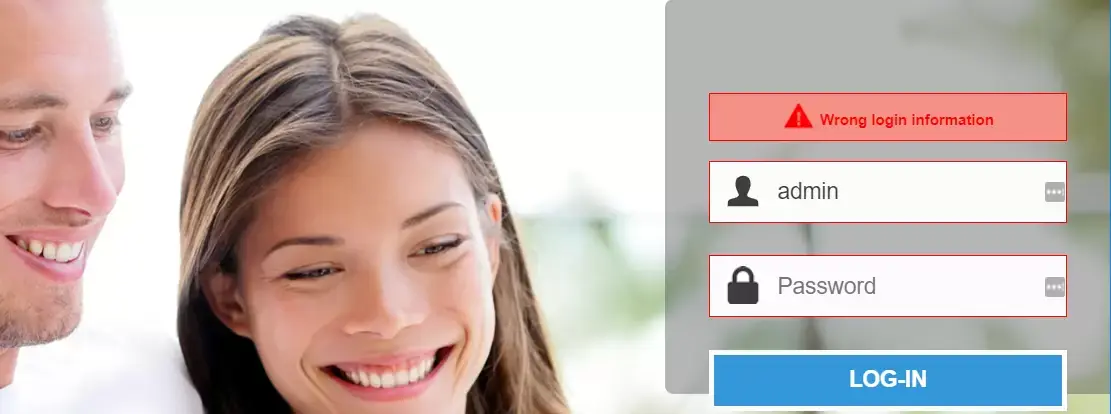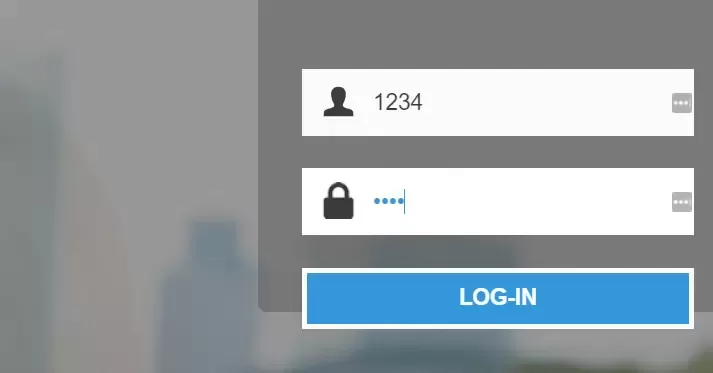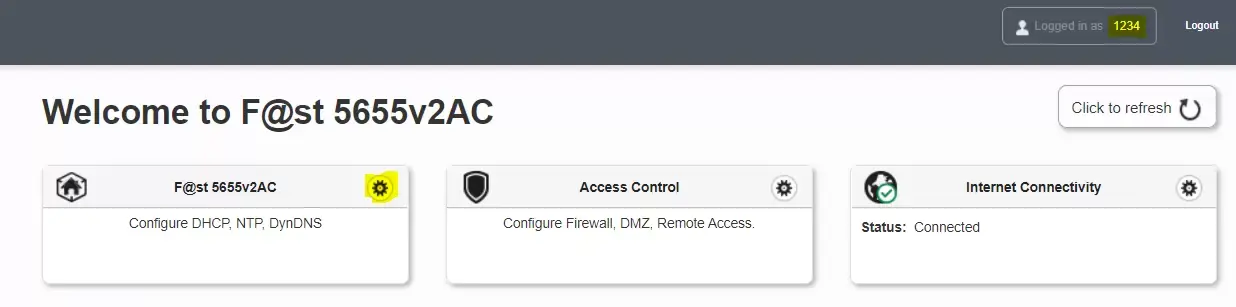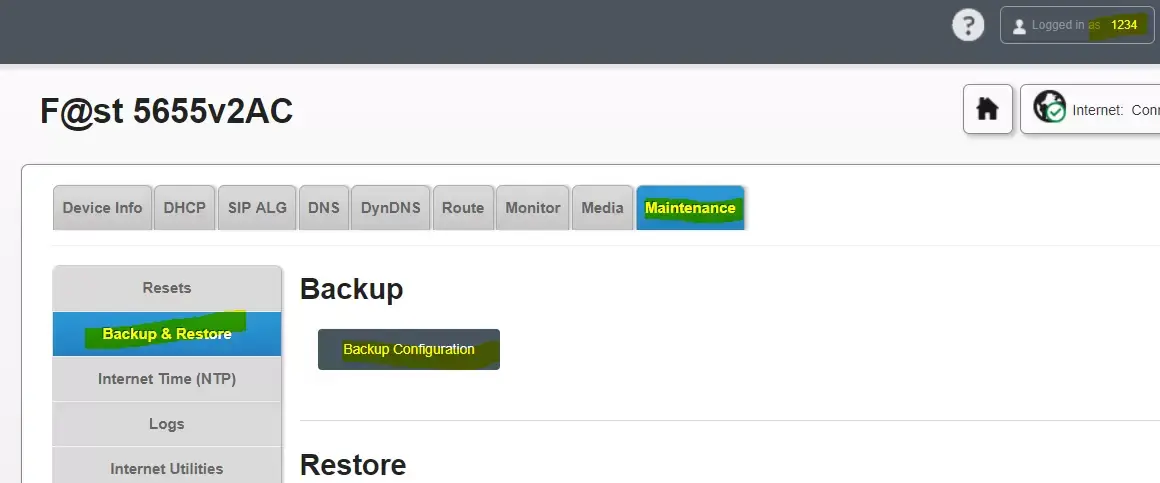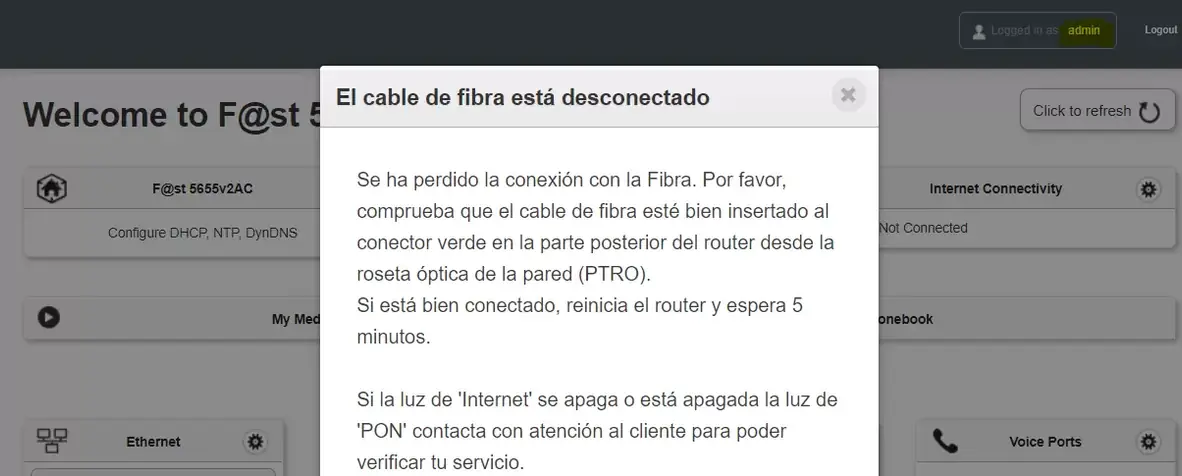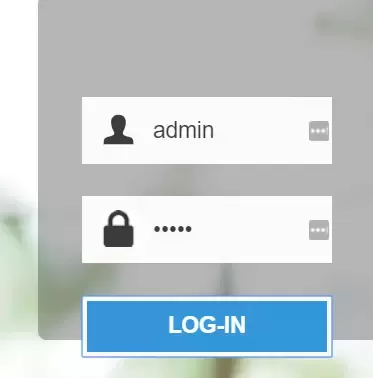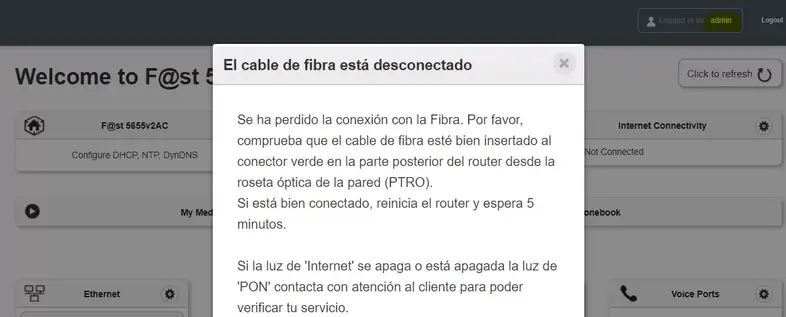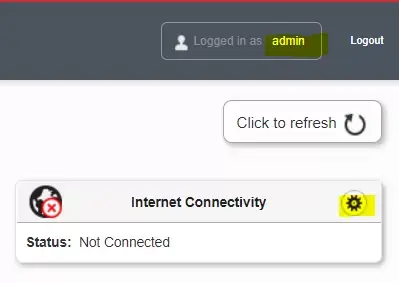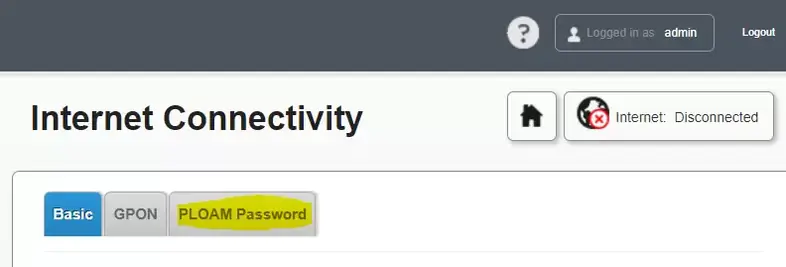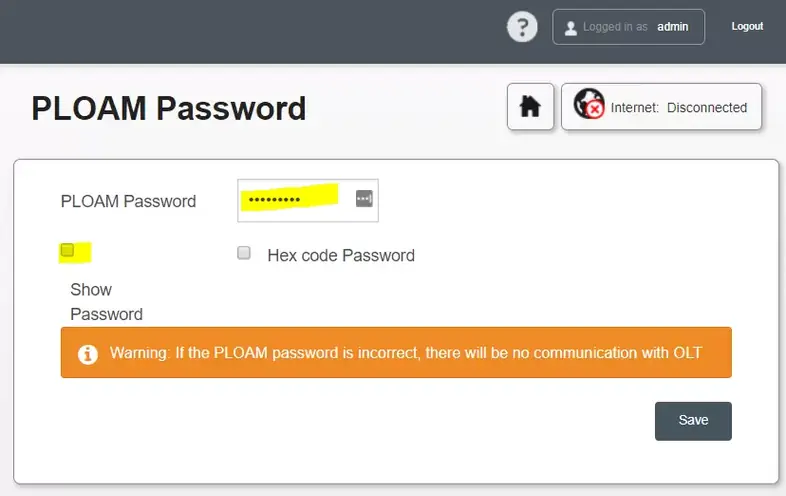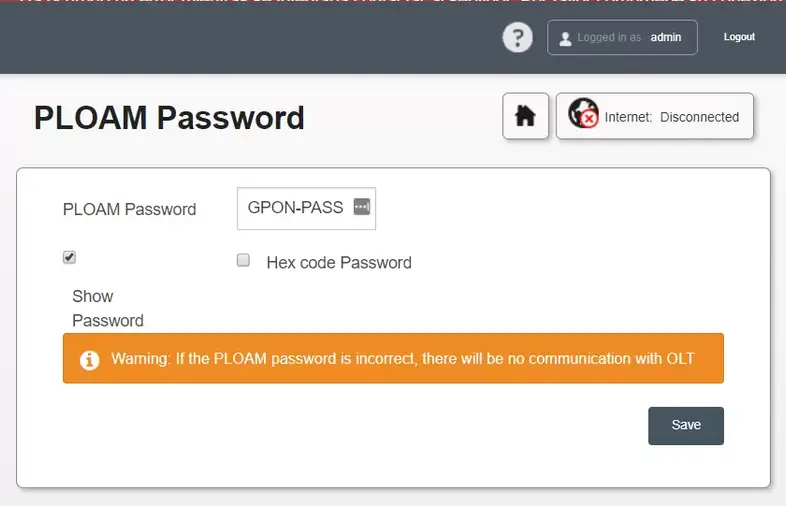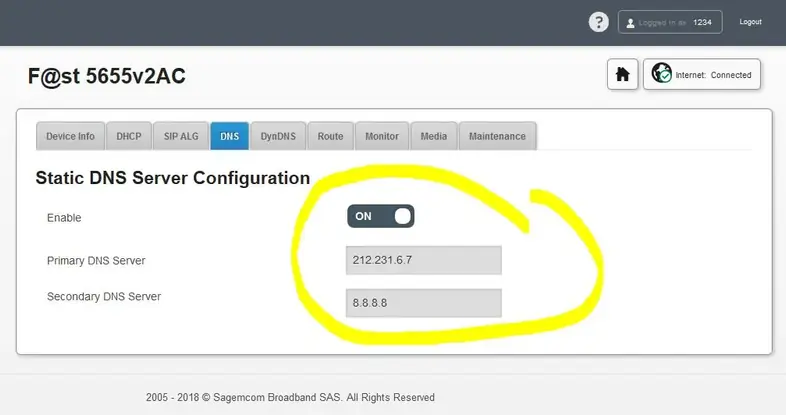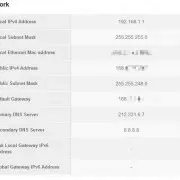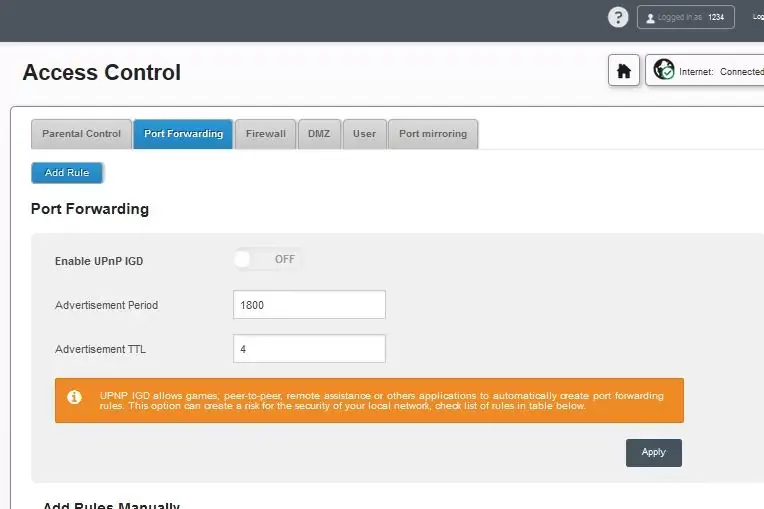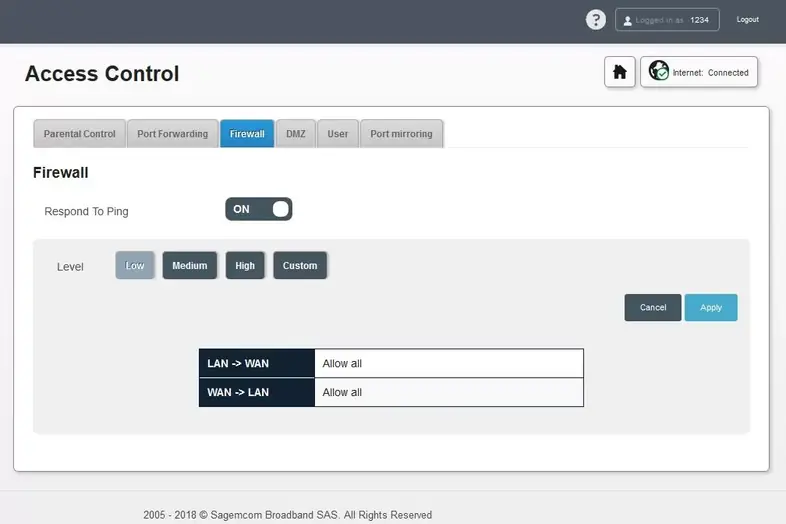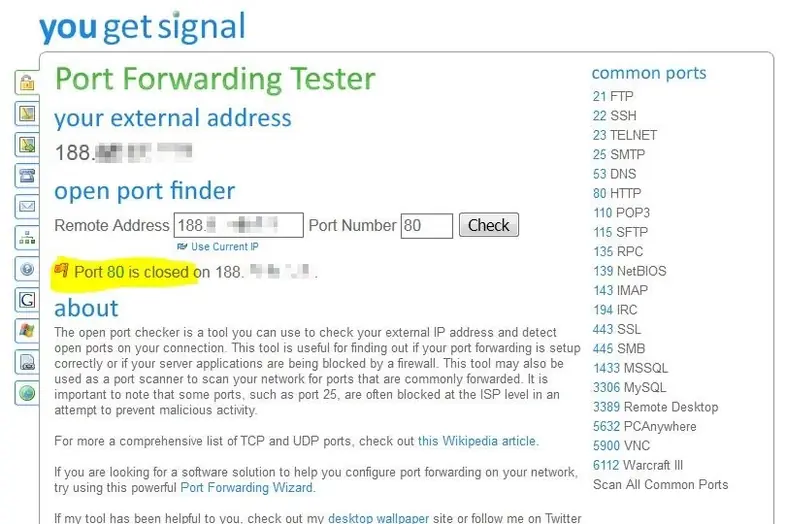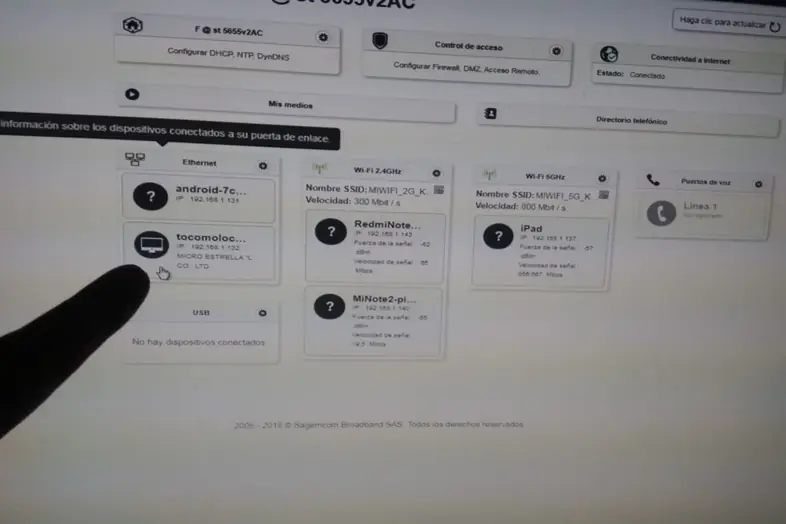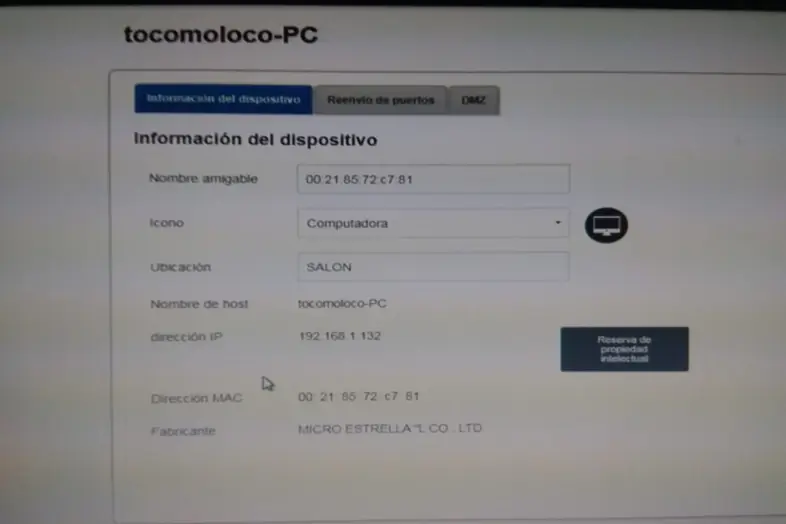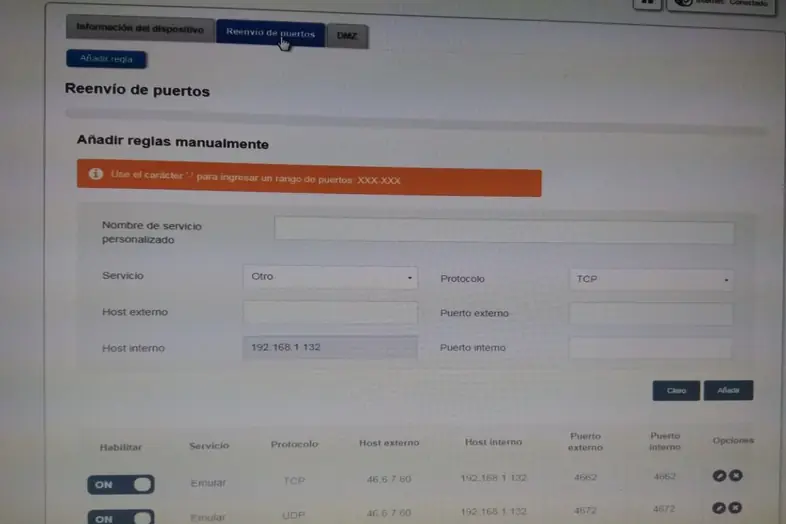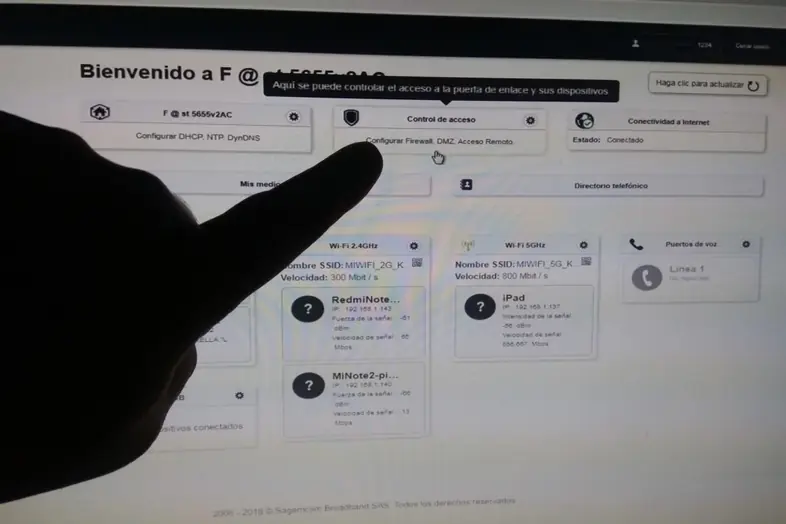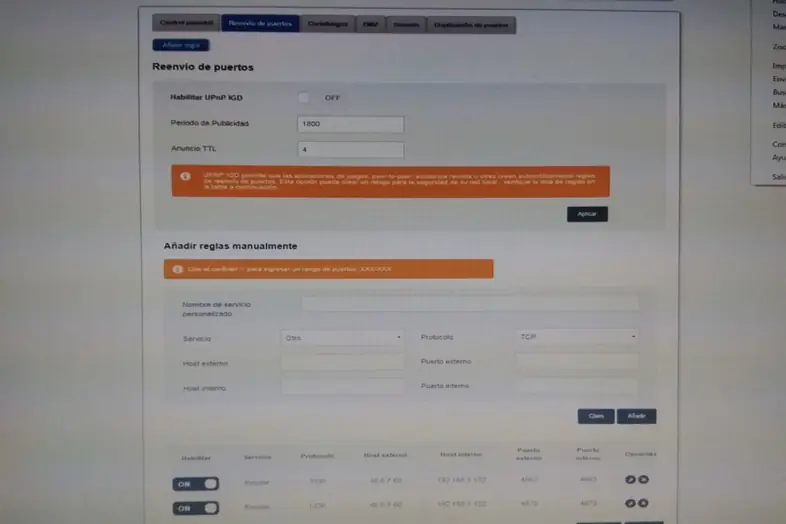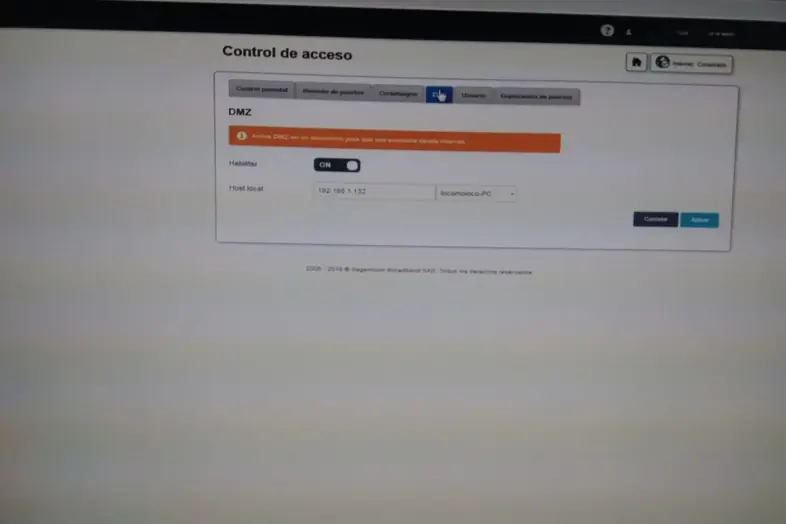versión 2 y espero que se entienda mejor xDD
Se necesita un navegador como es chrome o firefox para poder introducir los comandos en su consola web.
#----------------- SECCION NAVEGADOR WEB -----------------#
abrir el navegador web y después introducir la dirección del router que suele ser 192.168.1.1 en usuario usar el 1234 y la contraseña que por defecto es 1234 o la contraseña nueva si se ha cambiado.
en la ventana/pestaña del navegador (192.168.1.1) se procederá a abrir la consola web pulsando en firefox CTRL+SHIFT+K y si es chrome CTRL+SHIFT+J
ahora ya se pueden escribir los valores para cambiar opciones dentro del router
hay que copiar el código siguiente entero incluyendo el $ y pegarlo en la consola y después dar al enter si pone undefined no hay ningún problema
#ver todos los usuarios del router, esto es opcional y es para que no nos equivoquemos de usuario al hacer las modificaciones. Yo lo usé porque la guía que vi en australia tenía otros usuarios diferentes y tuve que adaptarlo a nuestro router
$.xmo.getValuesTree("Device/UserAccounts/Users");#ver usuario 1234 y se comprueba que tiene a false los datos y nosotros en el siguiente paso los cambiamos a true
$.xmo.getValuesTree("Device/UserAccounts/Users/User[@uid='3']");
$.xmo.getValuesTree( "Device/UserAccounts/Users/User[@uid='3']/RemoteAccesses");
$.xmo.getValuesTree( "Device/UserAccounts/Users/User[@uid='3']/RemoteAccesses/RemoteAccess[@uid='3']/Enabled");
$.xmo.getValuesTree( "Device/UserAccounts/Users/User[@uid='3']/RemoteAccesses/RemoteAccess[@uid='4']/Enabled");#modificar el usuario 1234 habilitando el acceso telnet y ssh y cambiando los puertos
$.xmo.setValuesTree("ACCESS_ENABLE_ALL", "Device/UserAccounts/Users/User[@uid='3']/RemoteAccesses/RemoteAccess[@uid='3']/LANRestriction");
$.xmo.setValuesTree("ACCESS_ENABLE_ALL", "Device/UserAccounts/Users/User[@uid='3']/RemoteAccesses/RemoteAccess[@uid='4']/LANRestriction");
$.xmo.setValuesTree(22, "Device/UserAccounts/Users/User[@uid='3']/RemoteAccesses/RemoteAccess[@uid='3']/Port");
$.xmo.setValuesTree(23, "Device/UserAccounts/Users/User[@uid='3']/RemoteAccesses/RemoteAccess[@uid='4']/Port");
$.xmo.setValuesTree(true, "Device/UserAccounts/Users/User[@uid='3']/RemoteAccesses/RemoteAccess[@uid='3']/Enabled");
$.xmo.setValuesTree(true, "Device/UserAccounts/Users/User[@uid='3']/RemoteAccesses/RemoteAccess[@uid='4']/Enabled");si se ha ejecutado una por una todas las lineas ya se podrá entrar al router por el protocolo ssh y el telnet
ahora en la ventana/pestaña del router (192.168.1.1) que hemos abierto al principio de la guía vamos al cuadrado arriba a la izquierda donde pone:
5655v2AC y a su derecha hay una rueda dentada y la pulsamos.
en la siguiente página que se carga vamos arriba y pulsamos sobre maintenance y pulsamos RESTART y ya podemos ir a la sección SSH
#-------*****------- AHORA HAY QUE REINICIAR EL ROUTER DESDE MANTENIMIENTO RESTART -------*****-------#
esperamos a que tengamos conexión a internet y ya se haya reiniciado el router
#----------------- SECCION SSH -----------------#
En windows hay un programa muy útil para entrar por ssh y telnet y es el putty (gratuito, buscar en google)
lo descargamos y lo abrimos
al abrirlo arriba podemos seleccionar connection type y seleccionamos ssh
después justo encima escribimos la dirección del router 192.168.1.1 y el puerto será el 22 - pulsar abajo en el botón open
lo siguiente ya es dentro del router y lo primero que te pide es el usuario y la contraseña
usuario 1234 con password 1234 o si se ha cambiado por el que sea
opcional: pasar a superusuario con el comando "su" que te pide una contraseña que es "root"
1234@home:/tmp$ su
password: root
para comodidad y poder ver bien los datos poner un pincho usb en el router y copiar la configuración inicial del router usando el comando "cp" con lo que deberías copiar y pegar la siguiente linea
cp /etc/start-cfg.xml /mnt/sda1
y copiar la configuración actual del router al usb:
cp /tmp/cfg.xml /mnt/sda1
copiar el fichero con la clave gpon al usb:
cp /opt/filesystem2/data/optical_conf.txt /mnt/sda1
y para acabar ya puedes desconectar el usb y salir del putty con exit o cerrando su ventana
ahora desde el windows puedes poner el usb y leer los ficheros y lo que interesa es abrir el siguiente fichero:
optical_conf.txt
está en hexadecimal y usando esta web te la transforma en texto:
codebeautify.org/hex-string-converter
y así obtenemos la clave GPON
y abrimos también el fichero:
cfg.xml
y buscamos la clave SIP
está entre los siguientes tags y el password está en texto plano.
<SIP>
</AuthUserName>
<AuthPassword>xxxxxxxx</AuthPassword>
<AuthPasswordCrypt></AuthPasswordCrypt>
<URI>+349XXXXXXXX</URI>
</SIP>
Ahora con esos datos ya solo tienes que poner otro router
espero que ya se entienda mejor
xDDD